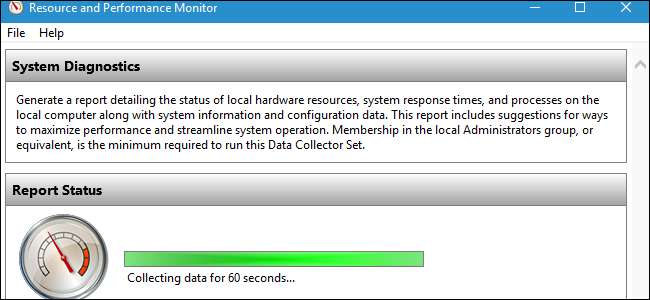
A Performance Monitor egy a sok közül hasznos eszközöket temettek a Windows mélyére . Generálhat egy Rendszerdiagnosztikai jelentést, amely információkat tartalmaz a problémákról, és javaslatot tesz azok megoldására. Ha számítógépe nem teljesít jól, vagy más problémát tapasztal, akkor ez a gyors jelentés segíthet.
Egyéb hasznos diagnosztikai eszközök közé tartozik a Megbízhatóságfigyelő , amely részletesebb információkat tartalmaz az összeomlásokról és más problémákról, valamint a Windows memória diagnosztikáról, amely ellenőrzi a számítógép RAM-ját problémák ellen.
Hogyan készítsünk jelentést
ÖSSZEFÜGGŐ: 10+ hasznos rendszereszköz rejtve a Windows rendszerben
Jelentés létrehozásához nyomja meg a Windows Key + R billentyűkombinációt a Futtatás párbeszédpanel megnyitásához.
Írja be (vagy másolja és illessze be) a következő parancsot a mezőbe, és nyomja meg az Enter billentyűt:
parfüm / jelentés
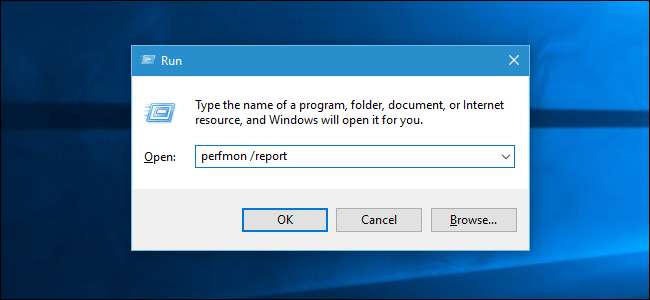
Megjelenik a Teljesítményfigyelő ablak. A következő 60 másodpercben figyelemmel kíséri a számítógép teljesítménystatisztikáját, hogy jelentést állítson össze.

A jelentés elolvasása
Miután elkészült, megjelenik egy nagyon részletes jelentés, amely tartalmazza az információk és ajánlások listáját.
A legfelső szakasz felsorolja a „figyelmeztetéseket”, a rendszer problémáival és a javasolt javításokkal kapcsolatos információkat. Az alábbi Windows 7 rendszerjelentésben figyelmeztetést látunk, hogy a rendszer nem futtat a Biztonsági Központban regisztrált víruskereső terméket.
Kattintson a „Kapcsolódó” elem jobb oldalán található linkre, ha további információt szeretne a problémáról a Microsoft hivatalos dokumentációs oldalain.
Ha további információkra van szüksége egy problémáról, kattintson a „Tünet” jobb oldalán található linkre a részletesebb műszaki információk megtekintéséhez. Ezek a technikai részletek hasznosabbak lehetnek az internetes kereséshez és az adott problémára vonatkozó információk megtalálásához.
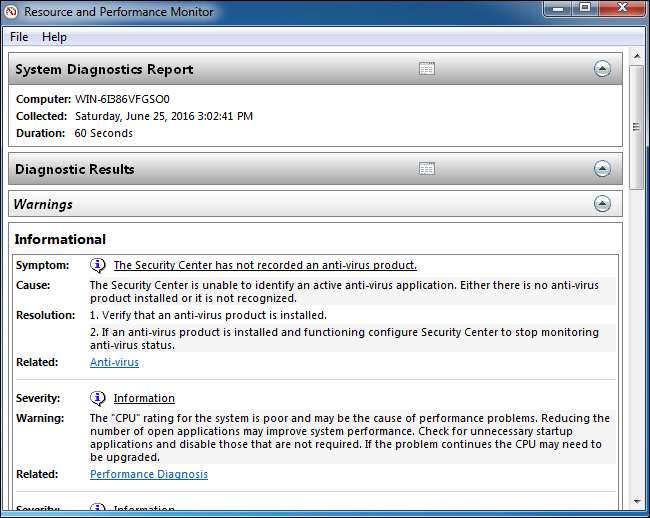
ÖSSZEFÜGGŐ: Hogyan ellenőrizhető, hogy merevlemeze haldoklik-e az S.M.A.R.T.
A továbbiakban számos „Alapvető rendszerellenőrzés” jelenik meg. Ha minden rendben ment, akkor mindegyiküknél zöld „sikeres” eredményt fog látni. Ezek a rendszerellenőrzések mindent ellenőriznek a Windows verziójától, SMART állapot, hogy megtudja, hogy a merevlemezek nem működnek-e , valamint a különféle rendszerszolgáltatások és hardvereszközök állapota.
Ha az ellenőrzések bármelyik kategóriája sikertelen volt, bővebben bővítse ki ezt a szakaszt.
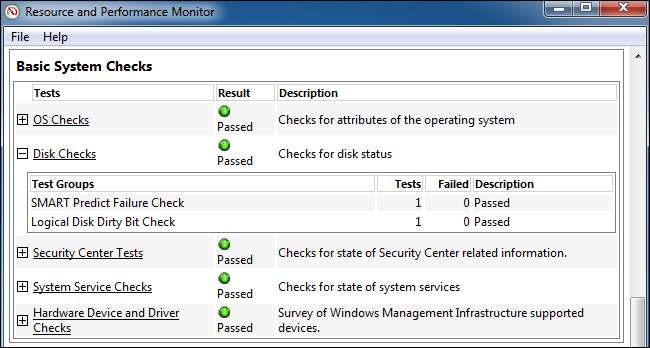
Ez alatt a Teljesítmény szakaszban megjelenik egy „Erőforrás áttekintés”. Ez információkat jelenít meg a rendszer erőforrás-felhasználásáról. Ha szokatlanul magas a CPU, a hálózat, a lemez vagy a memóriahasználat, ami potenciálisan csökkentheti a számítógép teljesítményét, erről a szakaszról tájékoztatunk.
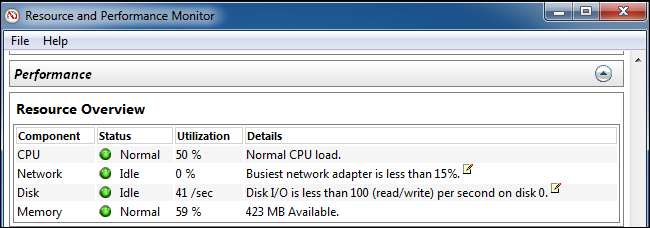
Az ablak alján csak több szakasz található a műszaki információkról. Nem kell feltérképeznie ezeket az információkat, mivel az itt felmerülő problémák a jelentés tetején jelennek meg. Kattintson a „Tünet” linkre, és a jelentés alján található részletesebb műszaki információkra jut.
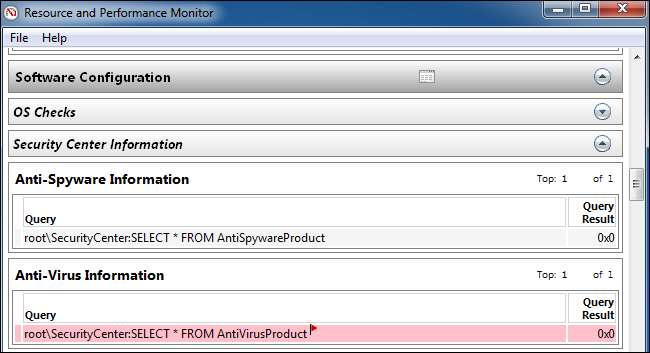
Később férjen hozzá a rendszer diagnosztikai jelentéseihez
Ha később szeretne menteni egy jelentést - esetleg meg akarja mutatni vagy el akarja küldeni valakinek -, kattintson a „Fájl” menüre, és válassza a „Mentés másként” lehetőséget, hogy HTML fájlként mentse a számítógépére, vagy a „Nyomtatás” elemre. ”Dokumentum nyomtatásához.

A jelentésekhez később is hozzáférhet, még akkor is, ha éppen nem mentette őket. Ehhez nyissa meg a Teljesítményfigyelő ablakot. Nyomja meg a Windows Key + R billentyűt, írja be a következő parancsot a Futtatás párbeszédpanelen, és nyomja meg az Enter billentyűt:
parfüm
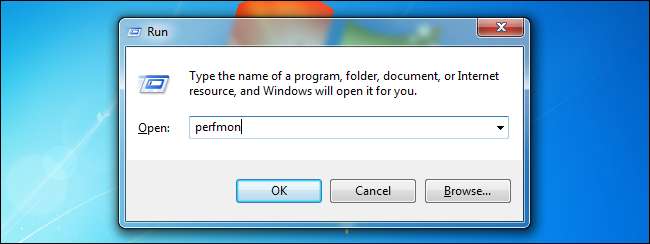
Keresse meg a Teljesítmény> Jelentések> Rendszer> Rendszerdiagnosztika elemet. A rendszerdiagnosztikai jelentések rendezett listáját fogja látni. A jelentés létrehozásának dátuma és időpontja minden jelentésben megjelenik, így tudni fogja, hogy mikor készítették el őket.

Ez az eszköz nem segít minden tapasztalt probléma megoldásában, de hasznos információkat és hasznos javaslatokat adhat, ha úgy tűnik, hogy a számítógép nem működik megfelelően.







